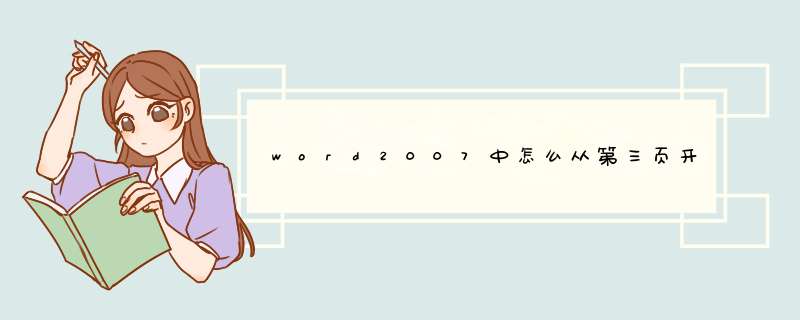
准备工具/材料:装有windows 10的电脑一台,word软件。
word2007中从第三页开始设置页码的办法如下:
1、让我们以一个已经有文本的文档为例。打开文档的第三页,并将光标放在第三页的前面。
2、然后在“页面布局”中选择“分隔符”。单击分隔符,将出现一些选项。在下面的分节符中有一个“下一页”选项。点击。
3、在这一页的前面还会有一个空白页。
4、然后在此页页脚处双击,进入编辑页脚状态,并且点击上面设计选项中的“链接到前一条页眉”选项。
5、然后选择菜单上面“页码”里的“设置页码格式”。
6、在设置页码格式里,选择页面编码里的“起始页码”,默认一般为1或者你自己定,点击确定。
7、目前,页脚中没有页码。您需要单击“页码”中的“当前位置”来选择页码格式。有多种页码格式可供选择。您可以在这里选择简单的常用数字。
8、然后就可以看到页脚处有页码了,且是连续的。
1:打开Microsoft office Word,将光标调至需要编码的页面。再点击“页眉和页脚”组的“页码”。
2:点击“设置页码格式”,对页码的样式进行设置,可以根据自己的需求进行设置。
3:在“页码编号”一栏中,选中“起始页码”这一项并选择起始页码的编号,设置完后点击确定,进行下一步 *** 作。
4:设置完页码格式后,需要将设好的页码插入,“页眉和页脚”—“页码”,选择“页面顶端”“页面底端”或者“当前位置”插入页码。
5:这里调整奇偶页页码的格式千万不能键盘输入,如图,转到“下一条”,偶数页页码还未被输入,点击“页眉和页脚”—“页码”。
6:选择你想插入的位置插入页码即可,很方便的。
word2007从第二页开始设置页码的具体 *** 作步骤如下:
1、打开Word文档,文档已经设置了页码。
2、把光标移到第二页开头。
3、点击页面布局,页面设置分隔符的分节符,点击下一页。
4、双击第2页的页脚,进入页眉和页脚的编辑状态,点击工具栏设计链接到前一条页眉按钮。
5、点击插入页码,选择设置页码格式。
6、设置界面选择起始页码,将其设置为1,点击确定。
7、回过头看第一页,第一页的页码也是1,将第一页的页码删除即可。
8、删除之后,第一页没有页码编号,页码编号从第二页开始即可完成
。
欢迎分享,转载请注明来源:内存溢出

 微信扫一扫
微信扫一扫
 支付宝扫一扫
支付宝扫一扫
评论列表(0条)